BIM5D实训实际操作介绍资料最终版
BIM5D实训操作手册

BIM5D实训操作手册BIM5D操作流程任务一:模型管理(30分钟)任务描述:背景:业主方要求采用BIM技术进行项目管理,业主提供了BIM模型,要求对建筑BIM模型进行审核,以确保高效的组织施工。
你作为本项目主体结构工长,要做好施工前的准备工作,其中一项为审查施工图纸,修正图纸中的错误。
为此你做充分的准备,将以工程模型对项目组成员讲解工程概况,并对项目中较复杂的坡道、排水沟、积水坑相关部位采用剖切的方式进行讲解,如下图所示:请制做剖面图操作步骤:一、新建项目打开一个BIM5D的软件并新建项目打开界面:新建后界面注意:在新建的界面内包含的基础数据、模型管理、技术应用、商务应用及碰撞检查5个方面的内容即是广联达BIM5D的内容从这五个方面我们将对整个项目的施工进行分析。
二、导入相应的模型文件所需文件:igms格式的BIM5D模型文件任务内容:按照不同专业,分别上传土建、结构、机电的模型文件。
第一步:打开【模型管理】模块中的【模型文件】,然后点击【新建分组】(实现按专业管理模型文件;相同的可以在分组下点击【新建子分组】按钮,进行专业模型细化管理。
)建立土建、结构、机电三个分组。
第二步:点击专业名称,在该名称下点击【添加模型】来添加相应的模型文件(分别按照专业找到相应的模型文件)土建模型名称为广联达办公大厦GCL10,钢筋模型为广联达办公大厦ggj,其他为安装专业模型文件。
第三步:添加相应的土建模型文件三、模型浏览关联完模型文件之后,进入到模型浏览的界面并在楼层中选择一层或是几层的楼层模型显示。
(一)模型浏览界面的切面功能以基础层为例绘制一个竖直的切面并进行相应的切面操作第一步:打开【模型浏览】界面,点开楼层【区域-1】的下拉列表,选择基础层的模型,(在操作过程中关闭不相关的部分模块,能够更好的进行操作。
)第二步:点击“创建一个竖直切面”或“创建一个水平切面”的按钮,选择相应的角度或是调整切面来绘制对应的切面。
BIM5D使用手册

BIM5D操作流程任务一:模型管理(30分钟)任务描述:背景:业主方要求采用BIM技术进行项目管理,业主提供了BIM模型,要求对建筑BIM 模型进行审核,以确保高效的组织施工。
你作为本项目主体结构工长,要做好施工前的准备工作,其中一项为审查施工图纸,修正图纸中的错误。
为此你做充分的准备,将以工程模型对项目组成员讲解工程概况,并对项目中较复杂的坡道、排水沟、积水坑相关部位采用剖切的方式进行讲解,如下图所示:请制做剖面图操作步骤:一、新建项目打开一个BIM5D的软件并新建项目打开界面:新建后界面注意:在新建的界面内包含的基础数据、模型管理、技术应用、商务应用及碰撞检查5个方面的内容即是广联达BIM5D的内容从这五个方面我们将对整个项目的施工进行分析。
二、导入相应的模型文件所需文件:igms格式的BIM5D模型文件任务内容:按照不同专业,分别上传土建、结构、机电的模型文件。
第一步:打开【模型管理】模块中的【模型文件】,然后点击【新建分组】(实现按专业管理模型文件;相同的可以在分组下点击【新建子分组】按钮,进行专业模型细化管理。
)建立土建、结构、机电三个分组。
第二步:点击专业名称,在该名称下点击【添加模型】来添加相应的模型文件(分别按照专业找到相应的模型文件)土建模型名称为广联达办公大厦GCL10,钢筋模型为广联达办公大厦ggj,其他为安装专业模型文件。
第三步:添加相应的土建模型文件三、模型浏览关联完模型文件之后,进入到模型浏览的界面并在楼层中选择一层或是几层的楼层模型显示。
(一)模型浏览界面的切面功能以基础层为例绘制一个竖直的切面并进行相应的切面操作第一步:打开【模型浏览】界面,点开楼层【区域-1】的下拉列表,选择基础层的模型,(在操作过程中关闭不相关的部分模块,能够更好的进行操作。
)第二步:点击“创建一个竖直切面”或“创建一个水平切面”的按钮,选择相应的角度或是调整切面来绘制对应的切面。
下面以绘制竖直的切面为例介绍其相应的功能:第三步:点击“移动选中的界面”的按钮,用鼠标的左键点击竖直的切面即可以移动切面的位置,可以看到不同剖面的结构。
BIM5D实训操作手册(打印)
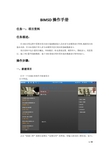
BIM5D操作手册任务一:项目资料任务描述:在BIM应用过程中需要对项目进行基础数据录入及对多专业模型进行管理;根据项目的基本内容,在BIM系统中导入多专业模型并进行相应的基础数据录入项目资料中包含【项目概况、单体楼层、机电系统设置、模型导入、图纸录入、变更登记、施工单位】等基础数据,基于BIM系统应用时需对基本数据进行简单的录入。
操作步骤:一、新建项目打开一个BIM5D的软件并新建项目打开界面:点击“新建工程”按钮后会弹出“设置向导”的界面,即输入相关的工程信息,如下:设置向导完成后,即进入新建工程的主页面:注意:在新建的界面内包含的基础应用、技术应用、商务应用及碰撞检查4个方面的内容即是广联达BIM5D的内容,从这四个方面我们将对整个项目的施工进行分析。
二、导入相应的模型文件所需文件:igms格式的BIM5D模型文件任务内容:按照不同专业,分别上传土建、结构、场地布置的模型文件。
第一步:打开菜单栏中的【模型导入】,然后点击【新建分组】(实现按专业管理模型文件;相同的可以在分组下点击【新建子分组】按钮,进行专业模型细化管理。
)建立土建、结构、机电三个分组。
第二步:点击专业名称,在该名称下点击【添加模型】来添加相应的模型文件(分别按照专业找到相应的模型文件)土建模型名称为【广联达办公大厦BIM5D标准工程.GCL10】,钢筋模型为【广联达办公大厦ggj】。
第三步:添加相应的土建模型文件第四步:点击【场地模型】页签,进入场地模型载入界面,新建三个不同阶段场地模型分组,即基础、主体、装修施工阶段,点击添加模型分别载入三个阶段场地模型,如下图所示最后,完成模型导入。
三、调整实体及场地模型位置任务内容:使实体模型和场地模型进行基准点对应。
第一步:重新回到实体模型界面,选择实体模型,点击模型预览,如下图所示,进入模型预览界面第二步:在模型预览界面,勾选全部楼层,显示出全部实体模型;点击施工场地,选择任意一个施工阶段的场地模型,使场地模型也同时显示。
BIM5D实训操作手册最终版

BIM5D操作流程任务一:模型管理(30分钟)任务描述:背景:业主方要求采用BIM技术进行项目管理,业主提供了BIM模型,要求对建筑BIM 模型进行审核,以确保高效的组织施工。
你作为本项目主体结构工长,要做好施工前的准备工作,其中一项为审查施工图纸,修正图纸中的错误。
为此你做充分的准备,将以工程模型对项目组成员讲解工程概况,并对项目中较复杂的坡道、排水沟、积水坑相关部位采用剖切的方式进行讲解,如下图所示:请制做剖面图操作步骤:一、新建项目打开一个BIM5D的软件并新建项目打开界面:新建后界面注意:在新建的界面内包含的基础数据、模型管理、技术应用、商务应用及碰撞检查5个方面的内容即是广联达BIM5D的内容从这五个方面我们将对整个项目的施工进行分析。
二、导入相应的模型文件所需文件:igms格式的BIM5D模型文件任务内容:按照不同专业,分别上传土建、结构、机电的模型文件。
第一步:打开【模型管理】模块中的【模型文件】,然后点击【新建分组】(实现按专业管理模型文件;相同的可以在分组下点击【新建子分组】按钮,进行专业模型细化管理。
)建立土建、结构、机电三个分组。
第二步:点击专业名称,在该名称下点击【添加模型】来添加相应的模型文件(分别按照专业找到相应的模型文件)土建模型名称为广联达办公大厦GCL10,钢筋模型为广联达办公大厦ggj,其他为安装专业模型文件。
第三步:添加相应的土建模型文件三、模型浏览关联完模型文件之后,进入到模型浏览的界面并在楼层中选择一层或是几层的楼层模型显示。
(一)模型浏览界面的切面功能以基础层为例绘制一个竖直的切面并进行相应的切面操作第一步:打开【模型浏览】界面,点开楼层【区域-1】的下拉列表,选择基础层的模型,(在操作过程中关闭不相关的部分模块,能够更好的进行操作。
)第二步:点击“创建一个竖直切面”或“创建一个水平切面”的按钮,选择相应的角度或是调整切面来绘制对应的切面。
下面以绘制竖直的切面为例介绍其相应的功能:第三步:点击“移动选中的界面”的按钮,用鼠标的左键点击竖直的切面即可以移动切面的位置,可以看到不同剖面的结构。
BIM5D培训班技术应用

任务总结
5、精细排布界面可以查看砌体需用量
及灰缝厚度,要Βιβλιοθήκη 解采购量及实际砌筑 量的区别。6、排砖图在精细排布界面支持导出CAD 格式及Excel格式,在自动排砖界面只支 持CAD格式。 7、在报表管理中查看砌筑材料需用计
划表,一定要先进行报表范围配置,才
2、项目部小组需根据工程图纸墙体工程信息 及砌体施工规范,设置基本参数,注意理解各 项参数意义,制定排布方案。
3、设置完基本参数后,可点选、ctrl+左键多选 或拉框全选等方式进行墙体选择,然后点击自 动排砖。
4、可以针对单道墙体查看精细排布内容,在 精细排布界面,可随时查看调整基本参数及精
细排布各项参数,包括各类二次构件及洞口管
会根据范围显示对应内容,支持导出 Excel和PDF格式文件。通过提交数据同 步到其他端口,协同应用
2019 THANKS
G产B5品02策03略-21011 《砌体结构工 程施工质量验 收规范》
产 规品 策范略性2 美观性
砌体排砖
技术端授权锁定—模型视图—排砖—设置参数—自动排砖—精细排布—导出
在此添加标题
建议使用思源黑体字体, 您的内容打在这里。
任务总结
1、自动排砖时,先设置选择楼层及专业构件 类型,再点击排砖按钮,建议逐层进行排布, 提高效率。
物资进料、施工 全楼砌体排砖
安排不合理、施 方案,导出排
工依据不统一、 砖图及砌体需
施工质量参差不 用计划表,用
齐、施工损耗大 于指导现场作
质量差等缺陷, 业人员施工,
以及交付采购
部门提前准备
物资
价值体现: 基于BIM技术 可以提前获知 砌筑界面,砌 体量快速准确 计算,大幅提 高排砖效率
BIM协作平台5D管控技术施工工法(2)

BIM协作平台5D管控技术施工工法BIM协作平台5D管控技术施工工法一、前言随着信息技术的不断发展和工程建设的复杂性增加,传统的施工工法已经无法满足工程建设的需求。
因此,BIM协作平台5D管控技术应运而生。
这种工法通过结合BIM技术和5D管控技术,能够实现施工过程的全方位管控和优化。
本文将详细介绍BIM协作平台5D管控技术施工工法的特点、适应范围、工艺原理、施工工艺、劳动组织、机具设备、质量控制、安全措施、经济技术分析以及工程实例,以期为读者提供完整的参考指导。
二、工法特点BIM协作平台5D管控技术施工工法具有以下几个特点:1. 实现全过程管控:借助BIM技术,可以将设计、施工和运维等各个环节整合起来,实现工程全过程的协同管理和管控。
2. 实时数据更新:5D管控技术能够实时获取施工过程中的各项数据,并将其与BIM模型进行关联,使施工现场的数据与设计模型保持一致,提高了施工的准确性和效率。
3. 管理成本优化:通过对施工过程的成本控制和优化,可以减少不必要的浪费和损耗,实现施工成本的最小化。
4. 建立风险预警机制:利用BIM协作平台和5D管控技术,可以实现施工过程中的风险识别和分析,及时采取相应的措施,保证施工的安全性和可靠性。
5. 提高质量和效率:BIM协作平台5D管控技术能够实现施工工序的优化和协调,减少错误和冲突,提高施工质量和效率。
三、适应范围BIM协作平台5D管控技术适用于各类建筑工程、土木工程和市政工程等各个领域,特别是对于大型、复杂的工程项目,其作用更为明显。
它可以应用于项目的规划设计、施工管理、进度计划、成本管控等方面,为项目的成功完成提供重要支持。
四、工艺原理BIM协作平台5D管控技术施工工法的理论依据和实际应用基于以下两个方面:1. 施工工法与实际工程之间的联系:通过BIM模型与实际工程的关联,实现施工工法与实际工程之间的直接对应,保证施工的准确性和真实性。
2. 采取的技术措施:BIM协作平台5D管控技术采用了先进的信息技术手段,包括BIM建模、数据分析、模拟仿真等,通过这些技术手段的应用,实现施工过程的全面管控和优化。
BIM5D应用点及应用流程
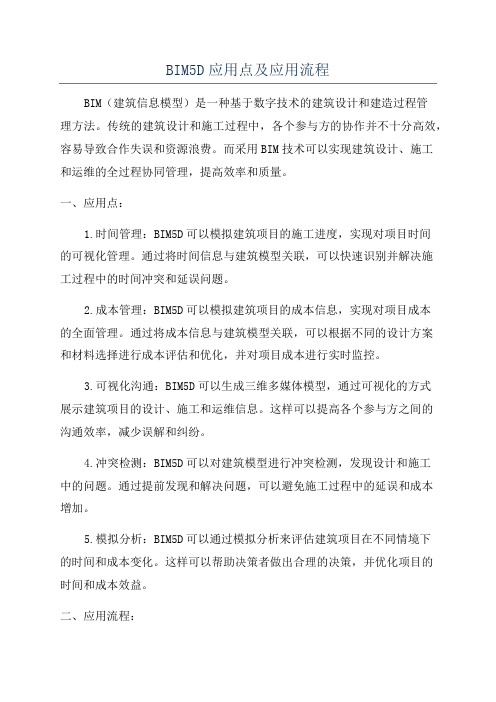
BIM5D应用点及应用流程BIM(建筑信息模型)是一种基于数字技术的建筑设计和建造过程管理方法。
传统的建筑设计和施工过程中,各个参与方的协作并不十分高效,容易导致合作失误和资源浪费。
而采用BIM技术可以实现建筑设计、施工和运维的全过程协同管理,提高效率和质量。
一、应用点:1.时间管理:BIM5D可以模拟建筑项目的施工进度,实现对项目时间的可视化管理。
通过将时间信息与建筑模型关联,可以快速识别并解决施工过程中的时间冲突和延误问题。
2.成本管理:BIM5D可以模拟建筑项目的成本信息,实现对项目成本的全面管理。
通过将成本信息与建筑模型关联,可以根据不同的设计方案和材料选择进行成本评估和优化,并对项目成本进行实时监控。
3.可视化沟通:BIM5D可以生成三维多媒体模型,通过可视化的方式展示建筑项目的设计、施工和运维信息。
这样可以提高各个参与方之间的沟通效率,减少误解和纠纷。
4.冲突检测:BIM5D可以对建筑模型进行冲突检测,发现设计和施工中的问题。
通过提前发现和解决问题,可以避免施工过程中的延误和成本增加。
5.模拟分析:BIM5D可以通过模拟分析来评估建筑项目在不同情境下的时间和成本变化。
这样可以帮助决策者做出合理的决策,并优化项目的时间和成本效益。
二、应用流程:1. 建立BIM模型:首先需要建立建筑模型,包括建筑结构、设备设施、装修等信息。
可以使用专业的建模软件如Revit、Archicad等创建建筑模型,并通过导入CAD图纸和设备参数等数据完善模型信息。
2.添加时间信息:根据项目进度计划,将时间信息添加到建筑模型中。
可以使用BIM模型软件的时间管理工具,设置施工顺序、工期、资源分配等参数。
3.添加成本信息:根据项目预算和材料价格等信息,将成本信息添加到建筑模型中。
可以使用BIM模型软件的成本管理工具,设置材料数量、单价、工费等参数。
4.进行冲突检测:通过BIM模型软件的冲突检测工具,对建筑模型进行检测。
bim综合实习报告
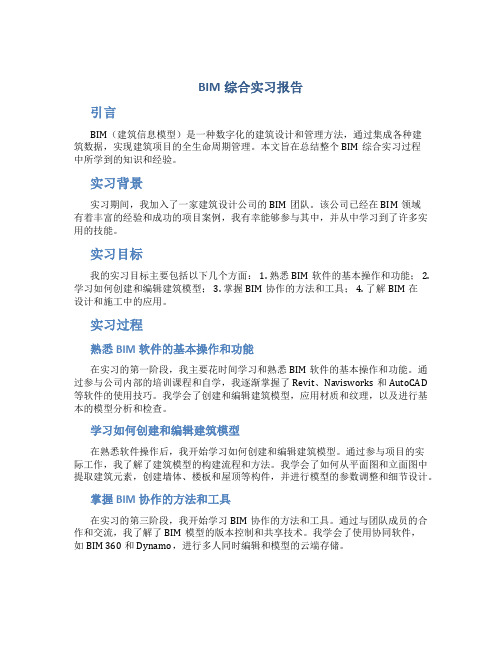
BIM综合实习报告引言BIM(建筑信息模型)是一种数字化的建筑设计和管理方法,通过集成各种建筑数据,实现建筑项目的全生命周期管理。
本文旨在总结整个BIM综合实习过程中所学到的知识和经验。
实习背景实习期间,我加入了一家建筑设计公司的BIM团队。
该公司已经在BIM领域有着丰富的经验和成功的项目案例,我有幸能够参与其中,并从中学习到了许多实用的技能。
实习目标我的实习目标主要包括以下几个方面: 1. 熟悉BIM软件的基本操作和功能; 2. 学习如何创建和编辑建筑模型; 3. 掌握BIM协作的方法和工具; 4. 了解BIM在设计和施工中的应用。
实习过程熟悉BIM软件的基本操作和功能在实习的第一阶段,我主要花时间学习和熟悉BIM软件的基本操作和功能。
通过参与公司内部的培训课程和自学,我逐渐掌握了Revit、Navisworks和AutoCAD 等软件的使用技巧。
我学会了创建和编辑建筑模型,应用材质和纹理,以及进行基本的模型分析和检查。
学习如何创建和编辑建筑模型在熟悉软件操作后,我开始学习如何创建和编辑建筑模型。
通过参与项目的实际工作,我了解了建筑模型的构建流程和方法。
我学会了如何从平面图和立面图中提取建筑元素,创建墙体、楼板和屋顶等构件,并进行模型的参数调整和细节设计。
掌握BIM协作的方法和工具在实习的第三阶段,我开始学习BIM协作的方法和工具。
通过与团队成员的合作和交流,我了解了BIM模型的版本控制和共享技术。
我学会了使用协同软件,如BIM 360和Dynamo,进行多人同时编辑和模型的云端存储。
了解BIM在设计和施工中的应用在实习的最后阶段,我有机会参与实际的项目设计和施工过程。
通过与设计师、工程师和施工人员的合作,我了解了BIM在建筑设计和施工中的应用。
我学会了如何将BIM模型与CAD和GIS数据进行集成,以及如何使用BIM模型进行碰撞检测和材料数量的计算。
实习心得与收获通过这次BIM综合实习,我获得了许多宝贵的经验和知识。
BIM5D实训操作手册最终版

BIM5D操作流程任务一:模型管理(30分钟)任务描述:背景:业主方要求采用BIM技术进行项目管理,业主提供了BIM模型,要求对建筑BIM 模型进行审核,以确保高效的组织施工。
你作为本项目主体结构工长,要做好施工前的准备工作,其中一项为审查施工图纸,修正图纸中的错误。
为此你做充分的准备,将以工程模型对项目组成员讲解工程概况,并对项目中较复杂的坡道、排水沟、积水坑相关部位采用剖切的方式进行讲解,如下图所示:请制做剖面图操作步骤:一、新建项目打开一个BIM5D的软件并新建项目打开界面:新建后界面注意:在新建的界面内包含的基础数据、模型管理、技术应用、商务应用及碰撞检查5个方面的内容即是广联达BIM5D的内容从这五个方面我们将对整个项目的施工进行分析。
二、导入相应的模型文件所需文件:igms格式的BIM5D模型文件任务内容:按照不同专业,分别上传土建、结构、机电的模型文件。
第一步:打开【模型管理】模块中的【模型文件】,然后点击【新建分组】(实现按专业管理模型文件;相同的可以在分组下点击【新建子分组】按钮,进行专业模型细化管理。
)建立土建、结构、机电三个分组。
第二步:点击专业名称,在该名称下点击【添加模型】来添加相应的模型文件(分别按照专业找到相应的模型文件)土建模型名称为广联达办公大厦GCL10,钢筋模型为广联达办公大厦ggj,其他为安装专业模型文件。
第三步:添加相应的土建模型文件三、模型浏览关联完模型文件之后,进入到模型浏览的界面并在楼层中选择一层或是几层的楼层模型显示。
(一)模型浏览界面的切面功能以基础层为例绘制一个竖直的切面并进行相应的切面操作第一步:打开【模型浏览】界面,点开楼层【区域-1】的下拉列表,选择基础层的模型,(在操作过程中关闭不相关的部分模块,能够更好的进行操作。
)第二步:点击“创建一个竖直切面”或“创建一个水平切面”的按钮,选择相应的角度或是调整切面来绘制对应的切面。
下面以绘制竖直的切面为例介绍其相应的功能:第三步:点击“移动选中的界面”的按钮,用鼠标的左键点击竖直的切面即可以移动切面的位置,可以看到不同剖面的结构。
bim实训报告
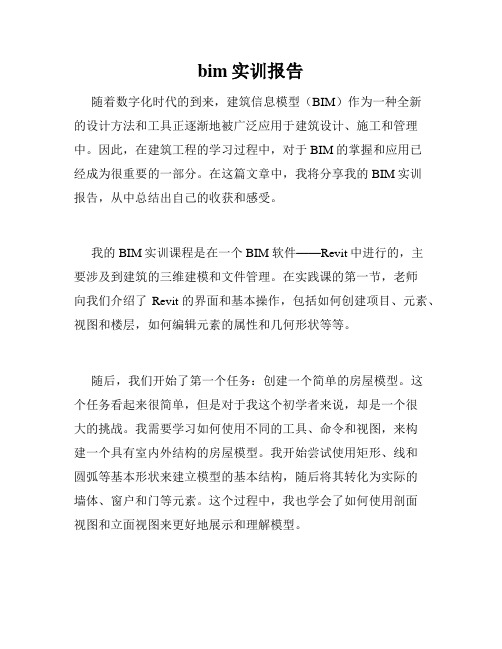
bim实训报告随着数字化时代的到来,建筑信息模型(BIM)作为一种全新的设计方法和工具正逐渐地被广泛应用于建筑设计、施工和管理中。
因此,在建筑工程的学习过程中,对于BIM的掌握和应用已经成为很重要的一部分。
在这篇文章中,我将分享我的BIM实训报告,从中总结出自己的收获和感受。
我的BIM实训课程是在一个BIM软件——Revit中进行的,主要涉及到建筑的三维建模和文件管理。
在实践课的第一节,老师向我们介绍了Revit的界面和基本操作,包括如何创建项目、元素、视图和楼层,如何编辑元素的属性和几何形状等等。
随后,我们开始了第一个任务:创建一个简单的房屋模型。
这个任务看起来很简单,但是对于我这个初学者来说,却是一个很大的挑战。
我需要学习如何使用不同的工具、命令和视图,来构建一个具有室内外结构的房屋模型。
我开始尝试使用矩形、线和圆弧等基本形状来建立模型的基本结构,随后将其转化为实际的墙体、窗户和门等元素。
这个过程中,我也学会了如何使用剖面视图和立面视图来更好地展示和理解模型。
完成了第一个任务之后,老师给我们介绍了一些高级功能,如族、标注和表格等。
族是Revit中的一个重要部分,指的是一组元素或一个元素的组合,可以通过嵌套关系来组织和管理。
标注和表格则是用来描述和管理模型中的各种参数和属性。
在第二个任务中,老师要求我们设计一个酒店大堂的平面图和立面图。
这个任务需要我们深入学习和应用Revit中的族、标注和表格等高级功能。
我首先创建了一个酒店大堂的三维模型,在这个基础上,再逐渐完善其平面图和立面图。
通过使用族和标注,我能很容易地描述出大堂中不同区域的功能和布局,并能很好地管理它们的属性和参数。
总结起来,这个BIM实训课程让我真正理解了BIM的世界和其在建筑工程中的应用。
通过之前的学习和实践,我不仅深入理解了Revit软件的各种功能和操作,还掌握了模型的创建、编辑、管理和导出等一系列技能。
尽管我现在掌握的还很浅显,但我相信在未来的实践中,BIM将成为我工作的有力支撑,让我在建筑设计和文档管理方面更加得心应手。
BIM5D实训操作手册最终版
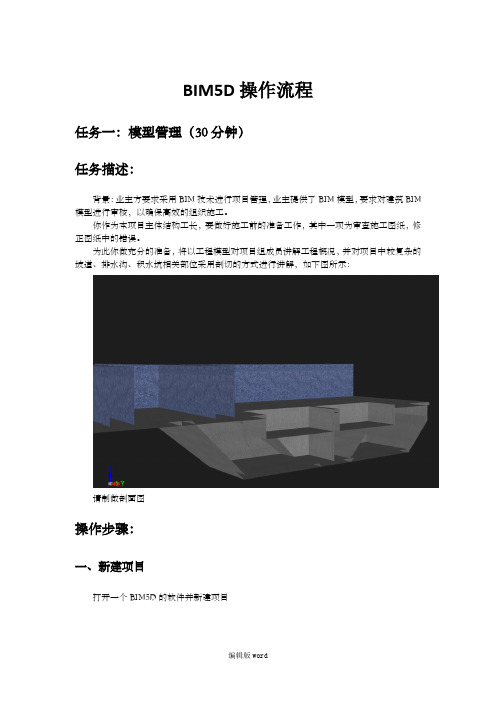
BIM5D操作流程任务一:模型管理(30分钟)任务描述:背景:业主方要求采用BIM技术进行项目管理,业主提供了BIM模型,要求对建筑BIM 模型进行审核,以确保高效的组织施工。
你作为本项目主体结构工长,要做好施工前的准备工作,其中一项为审查施工图纸,修正图纸中的错误。
为此你做充分的准备,将以工程模型对项目组成员讲解工程概况,并对项目中较复杂的坡道、排水沟、积水坑相关部位采用剖切的方式进行讲解,如下图所示:请制做剖面图操作步骤:一、新建项目打开一个BIM5D的软件并新建项目打开界面:新建后界面注意:在新建的界面内包含的基础数据、模型管理、技术应用、商务应用及碰撞检查5个方面的内容即是广联达BIM5D的内容从这五个方面我们将对整个项目的施工进行分析。
二、导入相应的模型文件所需文件:igms格式的BIM5D模型文件任务内容:按照不同专业,分别上传土建、结构、机电的模型文件。
第一步:打开【模型管理】模块中的【模型文件】,然后点击【新建分组】(实现按专业管理模型文件;相同的可以在分组下点击【新建子分组】按钮,进行专业模型细化管理。
)建立土建、结构、机电三个分组。
第二步:点击专业名称,在该名称下点击【添加模型】来添加相应的模型文件(分别按照专业找到相应的模型文件)土建模型名称为广联达办公大厦GCL10,钢筋模型为广联达办公大厦ggj,其他为安装专业模型文件。
第三步:添加相应的土建模型文件三、模型浏览关联完模型文件之后,进入到模型浏览的界面并在楼层中选择一层或是几层的楼层模型显示。
(一)模型浏览界面的切面功能以基础层为例绘制一个竖直的切面并进行相应的切面操作第一步:打开【模型浏览】界面,点开楼层【区域-1】的下拉列表,选择基础层的模型,(在操作过程中关闭不相关的部分模块,能够更好的进行操作。
)第二步:点击“创建一个竖直切面”或“创建一个水平切面”的按钮,选择相应的角度或是调整切面来绘制对应的切面。
下面以绘制竖直的切面为例介绍其相应的功能:第三步:点击“移动选中的界面”的按钮,用鼠标的左键点击竖直的切面即可以移动切面的位置,可以看到不同剖面的结构。
03-广联达BIM5D入门操作培训教材
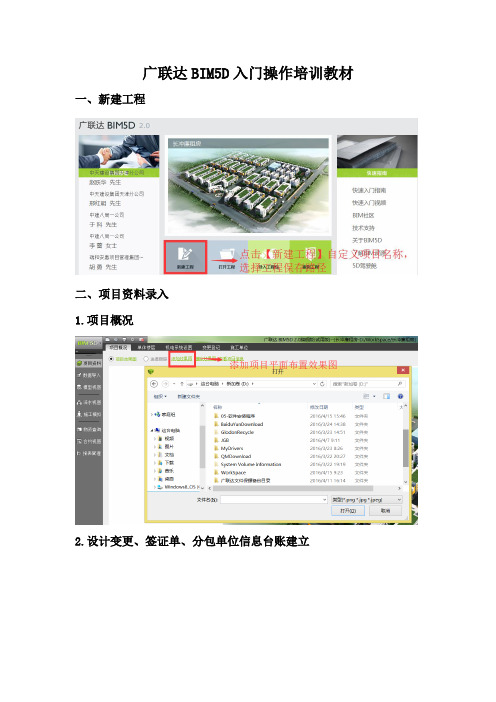
广联达BIM5D入门操作培训教材一、新建工程
二、项目资料录入
1.项目概况
2.设计变更、签证单、分包单位信息台账建立
三、数据导入
1.模型导入
数据导入→模型导入→选择对应模块(实体模型、场地模型、其它模型)→点击添加模型
2.预算导入
数据导入→预算导入→选择预算模块(合同预算、成本预算)→新建添加预算书(GBQ预算文件/Excel预算清单)
3.进度计划导入
施工模拟→导入计划(导入MSproject)→选择文件进行导入
四、数据编辑
1.清单匹配
选择预算文件→进行自动匹配/手动匹配
2.清单关联
选择预算文件→选择清单→选择专业→选择范围及属性→选择工程量表达式→加载→选择图元→关联
3.流水段划分
流水视图→自定义分类→选择专业、楼层并分类命名
选择分类→新建流水段→构件上锁→划分流水段→关联
4.工程进度关联
施工模拟→选择任务→点击模型关联→选择模型关联范围→关联
五、质量安全图片挂接
模型视图→点击视图问题跟踪→点击质量/安全→选择问题图元→图元描述→挂接确认
六、资料录入与挂接
1.上传项目资料
点击登录BIM云→项目绑定→上传项目资料
2.资料与模型挂接
模型视图→选择图元→右键选择资料关联→选择相应资料。
BIM5D施工模拟操作方法

1、双击打开BIM5D软件,新建项目,项目概况,项目信息,工程名称等内容根据需要自行设置。
2、点击数据导入模块,添加模型。
3、点击施工模拟模块,导入在project中编制好的进度计划文件。
4、根据各任务名称关联相关模型,关联模型时选择关联图元,然后框选窗口中所有模型,框选后选择“选中图元关联到任务”。
5、所有图元关联好任务以后,在视图窗口中点击右键,设置视图属性,勾选需要显示的图元,时间类型选择计划时间。
6、鼠标移至窗口上部时间条,右键定位时间,选择按进度定位,这样视图窗口中就会加载处模型。
7、设置模拟方案,输入模拟时长,开始及结束时间。
8、选择设置好的模拟方案,之后设置动画管理,点击相机设计,设置关键帧及相机视角。
注意先拉时间条,后设视角,然后点击捕捉关键帧。
9、显示设置,设置模拟外观及顺序。
10、导出视频,设置分辨率及帧频,文件保存位置,等信息。
内容及布局窗口根据需要勾选。
88-个广联达BIM5D操作要点,有基础就能上手的使用完全指南。
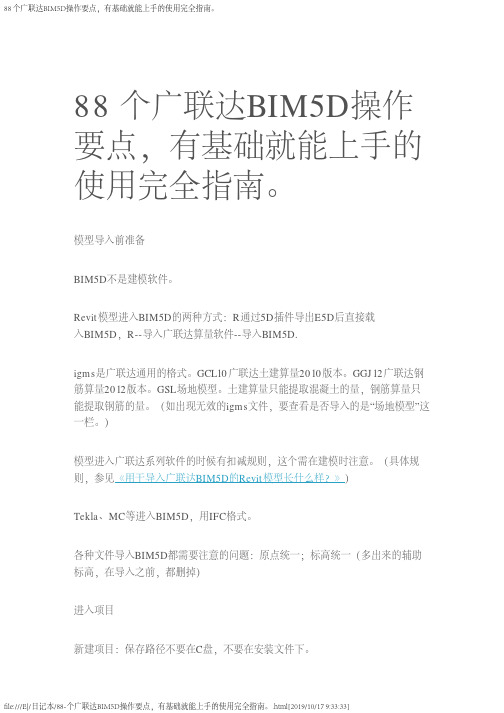
新建项目,点击下一步,有三个位置需要填写:工程名称;建筑面积(便于网页端工程指标的产生);施工单位(报表的落款)。
更改的位置,在项目资料--项目概况--查看项目信息。
数据导入,先新建分组,而不是先添加模型。
结构标高:土建一般用结构标高;建筑标高:机电专业用建筑标高。
导入机电文件标红,这就需要在“查看明细”里把建筑标高改一遍。
如何批量改标高:项目资料--单体楼层--首层的地方写实际的建筑标高,其他楼层就跟着改了。
有两种查看模型的途径:数据导入--1模型整合和2模型视图,这两个按钮可以查看所有模型。
数据导入--文件预览,可以查看单个模型。
钢结构,幕墙,措施,场地一般用结构标高。
导入场地模型(场地模型可以从revit中导出E5D格式,也可以使用广联达场布软件做模拟。
)原点没统一,这要怎么处理?模型整合——文件、平移、旋转、重置。
可打开轴网。
建议移动场地模型文件。
旋转:点击旋转基点,点击原方向,点击旋转后方向。
机械模型:3ds是3DMAX的一种格式,注意调整比例。
模型视图模型应用的场景:图纸会审和技术交底。
主动漫游和被动漫游:主动漫游,鼠标操作。
被动漫游:按路线行走。
自动计算路径:模拟设备进出场。
被动漫游操作:按路线行走--画路线--选择楼层--在平面上画路线--可以调节速度和转弯速度--点击下方播放。
流水段以画one层的流水视图为例。
第一步:自定义所需的分类、名称、楼层or以对应分包队伍的名称命名。
第二步:新建流水段。
点击第一个键,变成平面视图。
名称加主体结构or二次结构。
画法:三步走:1,(画框)画流水线框,画法有两种:根据后浇带画;根据CAD图纸画。
2,(点锁)关联构件类型,点锁,一般后浇带不算在任何流水段内。
3,应用。
(左键选择,右键确定,点应用)复制流水段。
(复制到别的层)复制过来没有经过编辑的流水段,是橘黄色的。
第二种画流水段的方法,导入CAD图纸,操作步骤:视图--CAD图纸管理--点击CAD按钮--自动校正(CAD图纸导出块),移动CAD图纸:显示模型轴网,点击移动按钮,移动。
bim5d课程设计设计总结
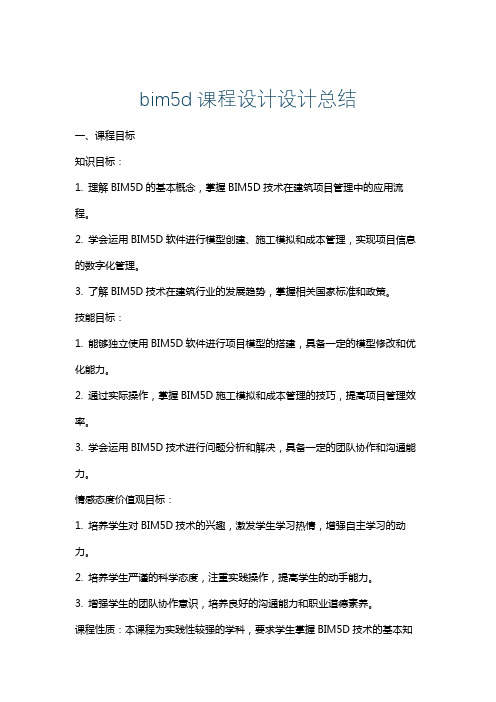
bim5d课程设计设计总结一、课程目标知识目标:1. 理解BIM5D的基本概念,掌握BIM5D技术在建筑项目管理中的应用流程。
2. 学会运用BIM5D软件进行模型创建、施工模拟和成本管理,实现项目信息的数字化管理。
3. 了解BIM5D技术在建筑行业的发展趋势,掌握相关国家标准和政策。
技能目标:1. 能够独立使用BIM5D软件进行项目模型的搭建,具备一定的模型修改和优化能力。
2. 通过实际操作,掌握BIM5D施工模拟和成本管理的技巧,提高项目管理效率。
3. 学会运用BIM5D技术进行问题分析和解决,具备一定的团队协作和沟通能力。
情感态度价值观目标:1. 培养学生对BIM5D技术的兴趣,激发学生学习热情,增强自主学习的动力。
2. 培养学生严谨的科学态度,注重实践操作,提高学生的动手能力。
3. 增强学生的团队协作意识,培养良好的沟通能力和职业道德素养。
课程性质:本课程为实践性较强的学科,要求学生掌握BIM5D技术的基本知识和操作技能,结合实际项目案例进行分析。
学生特点:学生具备一定的计算机操作基础,对BIM技术有一定了解,但对BIM5D技术较为陌生。
教学要求:教师应结合实际案例,以学生为主体,引导学生主动参与实践操作,提高学生的实际操作能力和解决问题的能力。
同时,注重培养学生的团队协作和沟通能力,提高学生的综合素质。
通过本课程的学习,使学生能够将BIM5D技术应用于实际工程项目中,提高项目管理水平。
二、教学内容本课程教学内容主要包括以下几部分:1. BIM5D基本理论:- BIM5D概念及其在建筑行业中的应用- BIM5D技术与传统项目管理方式的区别- BIM5D技术在国内外的应用案例及发展趋势2. BIM5D软件操作:- BIM5D软件的安装与基本操作界面- 模型创建与修改技巧- 施工模拟与成本管理功能应用3. 实际项目应用:- 结合实际项目案例,运用BIM5D技术进行项目管理- 案例分析:项目背景、BIM5D应用过程、成果展示- 学生分组讨论,提出优化方案,提高项目管理效果4. 团队协作与沟通:- BIM5D项目团队组建与角色分工- 团队协作中沟通技巧与问题解决方法- 案例分享:优秀团队协作案例及经验总结5. 教学进度安排:- 第1周:BIM5D基本理论及软件安装与基本操作- 第2周:模型创建与修改技巧- 第3周:施工模拟与成本管理功能应用- 第4周:实际项目应用与团队协作沟通教学内容与教材章节关联性:本课程内容紧密围绕教材中关于BIM5D技术的基本理论、软件操作、实际应用和团队协作等方面的知识点,确保学生能够系统掌握BIM5D技术及其在项目管理中的应用。
bim5d课程设计设计总结
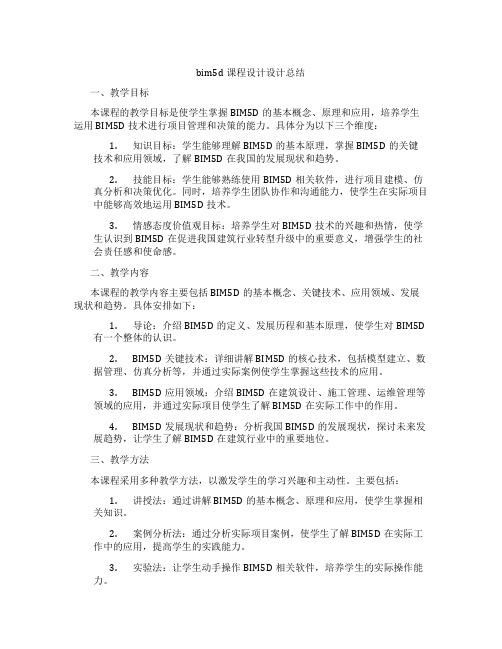
bim5d课程设计设计总结一、教学目标本课程的教学目标是使学生掌握BIM5D的基本概念、原理和应用,培养学生运用BIM5D技术进行项目管理和决策的能力。
具体分为以下三个维度:1.知识目标:学生能够理解BIM5D的基本原理,掌握BIM5D的关键技术和应用领域,了解BIM5D在我国的发展现状和趋势。
2.技能目标:学生能够熟练使用BIM5D相关软件,进行项目建模、仿真分析和决策优化。
同时,培养学生团队协作和沟通能力,使学生在实际项目中能够高效地运用BIM5D技术。
3.情感态度价值观目标:培养学生对BIM5D技术的兴趣和热情,使学生认识到BIM5D在促进我国建筑行业转型升级中的重要意义,增强学生的社会责任感和使命感。
二、教学内容本课程的教学内容主要包括BIM5D的基本概念、关键技术、应用领域、发展现状和趋势。
具体安排如下:1.导论:介绍BIM5D的定义、发展历程和基本原理,使学生对BIM5D有一个整体的认识。
2.BIM5D关键技术:详细讲解BIM5D的核心技术,包括模型建立、数据管理、仿真分析等,并通过实际案例使学生掌握这些技术的应用。
3.BIM5D应用领域:介绍BIM5D在建筑设计、施工管理、运维管理等领域的应用,并通过实际项目使学生了解BIM5D在实际工作中的作用。
4.BIM5D发展现状和趋势:分析我国BIM5D的发展现状,探讨未来发展趋势,让学生了解BIM5D在建筑行业中的重要地位。
三、教学方法本课程采用多种教学方法,以激发学生的学习兴趣和主动性。
主要包括:1.讲授法:通过讲解BIM5D的基本概念、原理和应用,使学生掌握相关知识。
2.案例分析法:通过分析实际项目案例,使学生了解BIM5D在实际工作中的应用,提高学生的实践能力。
3.实验法:让学生动手操作BIM5D相关软件,培养学生的实际操作能力。
4.讨论法:学生就BIM5D的发展趋势、应用前景等问题进行讨论,提高学生的思辨能力和团队协作能力。
四、教学资源本课程的教学资源包括教材、参考书、多媒体资料和实验设备。
bim综合实习报告
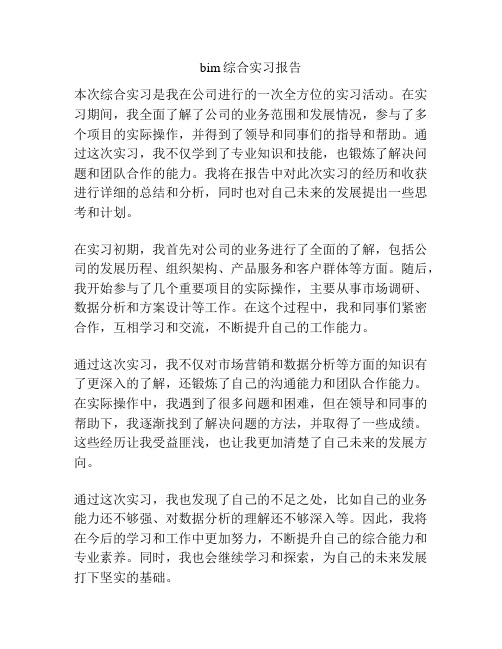
bim综合实习报告本次综合实习是我在公司进行的一次全方位的实习活动。
在实习期间,我全面了解了公司的业务范围和发展情况,参与了多个项目的实际操作,并得到了领导和同事们的指导和帮助。
通过这次实习,我不仅学到了专业知识和技能,也锻炼了解决问题和团队合作的能力。
我将在报告中对此次实习的经历和收获进行详细的总结和分析,同时也对自己未来的发展提出一些思考和计划。
在实习初期,我首先对公司的业务进行了全面的了解,包括公司的发展历程、组织架构、产品服务和客户群体等方面。
随后,我开始参与了几个重要项目的实际操作,主要从事市场调研、数据分析和方案设计等工作。
在这个过程中,我和同事们紧密合作,互相学习和交流,不断提升自己的工作能力。
通过这次实习,我不仅对市场营销和数据分析等方面的知识有了更深入的了解,还锻炼了自己的沟通能力和团队合作能力。
在实际操作中,我遇到了很多问题和困难,但在领导和同事的帮助下,我逐渐找到了解决问题的方法,并取得了一些成绩。
这些经历让我受益匪浅,也让我更加清楚了自己未来的发展方向。
通过这次实习,我也发现了自己的不足之处,比如自己的业务能力还不够强、对数据分析的理解还不够深入等。
因此,我将在今后的学习和工作中更加努力,不断提升自己的综合能力和专业素养。
同时,我也会继续学习和探索,为自己的未来发展打下坚实的基础。
总的来说,这次综合实习对我的成长和发展起到了很大的推动作用。
我将永远铭记这段珍贵的经历,也会将所学所得融入到自己的学习和工作中,不断提升自己,为公司的发展贡献自己的力量。
感谢公司给我这次难忘的实习机会,也感谢领导和同事们对我的指导和帮助。
希望在未来的日子里,我能够继续与公司共同成长,共同进步。
bim实训内容
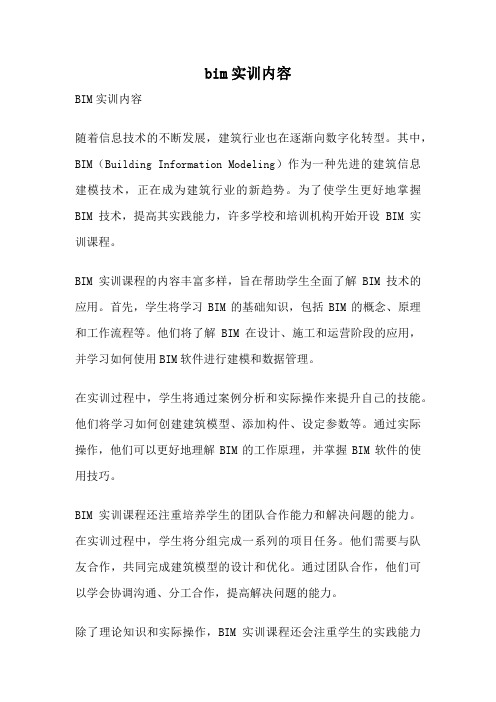
bim实训内容BIM实训内容随着信息技术的不断发展,建筑行业也在逐渐向数字化转型。
其中,BIM(Building Information Modeling)作为一种先进的建筑信息建模技术,正在成为建筑行业的新趋势。
为了使学生更好地掌握BIM技术,提高其实践能力,许多学校和培训机构开始开设BIM实训课程。
BIM实训课程的内容丰富多样,旨在帮助学生全面了解BIM技术的应用。
首先,学生将学习BIM的基础知识,包括BIM的概念、原理和工作流程等。
他们将了解BIM在设计、施工和运营阶段的应用,并学习如何使用BIM软件进行建模和数据管理。
在实训过程中,学生将通过案例分析和实际操作来提升自己的技能。
他们将学习如何创建建筑模型、添加构件、设定参数等。
通过实际操作,他们可以更好地理解BIM的工作原理,并掌握BIM软件的使用技巧。
BIM实训课程还注重培养学生的团队合作能力和解决问题的能力。
在实训过程中,学生将分组完成一系列的项目任务。
他们需要与队友合作,共同完成建筑模型的设计和优化。
通过团队合作,他们可以学会协调沟通、分工合作,提高解决问题的能力。
除了理论知识和实际操作,BIM实训课程还会注重学生的实践能力培养。
学生将有机会参观真实的建筑项目现场,了解建筑施工过程中的各个环节。
通过实地考察,学生可以更好地理解BIM在实际应用中的优势和挑战,并掌握如何利用BIM技术解决实际问题。
在BIM实训课程的评估方面,通常会采用综合评价的方式。
除了考核学生的理论知识和实际操作能力外,还会对他们的团队合作能力和解决问题的能力进行评估。
这种综合评价可以更全面地反映学生的实际能力水平,帮助他们更好地提升自己。
总的来说,BIM实训课程是一种提高学生实践能力的重要途径。
通过学习BIM技术,学生可以更好地适应建筑行业的发展需求,并为未来的职业发展打下坚实的基础。
因此,各大学校和培训机构应该进一步加强BIM实训课程的建设,为学生提供更好的学习平台和机会。
- 1、下载文档前请自行甄别文档内容的完整性,平台不提供额外的编辑、内容补充、找答案等附加服务。
- 2、"仅部分预览"的文档,不可在线预览部分如存在完整性等问题,可反馈申请退款(可完整预览的文档不适用该条件!)。
- 3、如文档侵犯您的权益,请联系客服反馈,我们会尽快为您处理(人工客服工作时间:9:00-18:30)。
BIM5D操作流程任务一:模型管理(30分钟)任务描述:背景:业主方要求采用BIM技术进行项目管理,业主提供了BIM模型,要求对建筑BIM 模型进行审核,以确保高效的组织施工。
你作为本项目主体结构工长,要做好施工前的准备工作,其中一项为审查施工图纸,修正图纸中的错误。
为此你做充分的准备,将以工程模型对项目组成员讲解工程概况,并对项目中较复杂的坡道、排水沟、积水坑相关部位采用剖切的方式进行讲解,如下图所示:请制做剖面图操作步骤:一、新建项目打开一个BIM5D的软件并新建项目打开界面:新建后界面注意:在新建的界面内包含的基础数据、模型管理、技术应用、商务应用及碰撞检查5个方面的内容即是广联达BIM5D的内容从这五个方面我们将对整个项目的施工进行分析。
二、导入相应的模型文件所需文件:igms格式的BIM5D模型文件任务内容:按照不同专业,分别上传土建、结构、机电的模型文件。
第一步:打开【模型管理】模块中的【模型文件】,然后点击【新建分组】(实现按专业管理模型文件;相同的可以在分组下点击【新建子分组】按钮,进行专业模型细化管理。
)建立土建、结构、机电三个分组。
第二步:点击专业名称,在该名称下点击【添加模型】来添加相应的模型文件(分别按照专业找到相应的模型文件)土建模型名称为广联达办公大厦GCL10,钢筋模型为广联达办公大厦ggj,其他为安装专业模型文件。
第三步:添加相应的土建模型文件三、模型浏览关联完模型文件之后,进入到模型浏览的界面并在楼层中选择一层或是几层的楼层模型显示。
(一)模型浏览界面的切面功能以基础层为例绘制一个竖直的切面并进行相应的切面操作第一步:打开【模型浏览】界面,点开楼层【区域-1】的下拉列表,选择基础层的模型,(在操作过程中关闭不相关的部分模块,能够更好的进行操作。
)第二步:点击“创建一个竖直切面”或“创建一个水平切面”的按钮,选择相应的角度或是调整切面来绘制对应的切面。
下面以绘制竖直的切面为例介绍其相应的功能:第三步:点击“移动选中的界面”的按钮,用鼠标的左键点击竖直的切面即可以移动切面的位置,可以看到不同剖面的结构。
第四步:在以上的功能之外还有“显示所有切面”和“隐藏所有切面”的功能,即:显示所有的切面隐藏所有的切面第五步:当选择的切面不正确要重新选择新的切面的时候,需要先删除已经建立的切面即使用“删除选中的切面”的按钮,删除已建立的切面,进行其他的操作。
(二)模型浏览中在任意一个楼层绘制一条【按路线行走】的线路,并进行播放所需内容:在第一层建立一个行走路线。
第一步:打开【模型浏览】界面,点开楼层【区域-1】的下拉列表,点选首层(在进行按路线漫游的过程中最好是关闭不相关的部分模块,能够更好的浏览模型。
)第二步:点击按钮,弹出【按路线行走】的对话框,点击左上角的画路线的按钮,确认进行路线编辑(编辑路线时最好去掉框架内的现浇板,这样可以更清晰方便的进行行走第三步:点击“播放”的按钮,查看编辑好的路线第六步:完成漫游的操作功能。
关闭【按路线行走】窗口并打开下拉菜单,找到【视点】模块,并单击打开视点功能。
任务二:进度管理(50分钟)任务描述:作为项目组负责人,你编制了主体部分施工的进度计划,为了方便协同工作,实现流水作业施工,项目组负责人可以在BIM5D软件中方案模拟模块导入任务,按分区划分流水段后与相应任务项关联,按上面要求设置关联关系,进行模拟,分析计划的可行性,调整计划。
通过对工程的综合考虑,将本工程分为A、B两个流水段;请按给定的进度计划,按A、B两个流水段,模拟本项目的形象进度。
操作步骤:第一步:划分流水段点击【模型管理】中的【流水段划分】模块,进入流水段划分1):选择要建立流水段的单体和专业,点击【新建】按钮弹出新建流水段、新建分组、新建下级分组三个选项。
点击新建分组,编辑新建组的名称为“土建”。
并在该分组下进行新建流水段;2):划分基础层的流水段,分别为【A段主体】、【B段主体】,点击【新建】按钮,选择新建流水段。
弹出下图【新建流水段】窗口。
编辑流水段名称为“A段主体”,选择要建立的流水段的起始楼层和终止楼层均为“基础层”;流水段要关联的构建全选,施工顺序选择为1,点击确认按钮。
3):划流水段线框,为了方便划流水段,去除在【构件类型】中勾选的【土方】、【垫层】构件,其他不动,然后点击按钮,进行流水段划分,A段为纵向轴网1轴至5-6轴之间的后浇带右侧的位置,B段为5-6轴之间的后浇带右侧至11轴,勾选上轴网,显示出轴网以便对流水段进行划分,显示轴网后开始划分流水段,划分好以后,点击右键确定,完成划分;4):点击【关联图元】按钮,把划分的流水段与模型进行关联。
5):划分基础层【B段主体】流水段,基本操作步骤同划分【A段主体】,主要区别为:【B段主体】流水段施工顺序要更改为2。
6):复制流水段至其他楼层,先选择复制基础层【A段主体】流水段,点击【复制流水段】按钮,选择【批量复制流水段】,弹出对话框,选择目标流水段为起始楼层地下1层,终止楼层第5层,点击【确定】,流水段【A段主体】复制完成,同理复制【B段主体】至地下一层到第5层中。
模型划分完流水段后,工程量清单、工料机资源实现了与流水段(构件类型,图元)的挂接。
第二步:进度计划导入并与模型关联所需文件:Project计划1):点击【进度视图】,进入进度关联界面,点击下拉菜单中的【导入MSProject】,找到计划所在的文件夹后选择导入,选择“计划日期”,点击导入,开始导入。
2):导入成功后,在计划中找到【土建】基础层相应计划,点击基础层中【A段主体施工】计划,然后点击【自动关联】进入计划关联设置3):在计划关联设置中依次勾选计划中相应【A段主体施工】的楼层、专业、流水段、构件类型,点击确认,关联成功。
4):点击该窗口中的【下一条任务】按钮,对基础层的【B段主体】进度计划与模型进行关联;5):相应的其他楼层的进度计划同以上步骤进行操作,完成进度计划与模型的关联第三步:进度模拟1):在【进度视图】模块中,点击【进度模拟】进入进度模拟界面,点击【模型显示】按钮,选择该按钮下拉菜单中的【全显示】按钮,即可显示关联的模型。
2):点击下方【开始模拟】按钮,对该楼的主体结构进行形象进度模拟任务三:施工方案模拟(30分钟)任务描述:作为项目工长,需对各分包队伍进行地下室主体结构施工工序的技术交底。
在地下室二次结构墙体施工前对个分包队伍进行施工方案交底。
你采用了BIM软件对地下室结构施工工序及二次结构墙体施工方案进行可视化交底。
要求:请按照任务描述制定地下室施工工序模拟及二次结构墙体施工模拟。
操作步骤:第一步:新建方案模拟1)、在【功能导航】中的【技术应用】栏选择【方案模拟】进入到方案模拟界面2)、在“新建”下拉列表中选择“新建分组”,然后对新建的分组命名为【地下一层主体结构施工】3)、点击“新建”按钮,选择下来菜单中的“新建模拟方案”选项,点击确认,新建模拟方案。
将“方案”重命名为“地下一层施工模拟”4)、点击模拟任务项中的【添加任务】按钮,进行添加任务,默认名称为“任务”第二步:模型与模拟任务项关联将“任务”重命名为“A段基础垫层”然后点击“自动关联”弹出【自动关联】编辑页面接下来我们对A段基础垫层的相关内容与模型中的构件进行关联,首先点击勾选,然后在专业下拉列表中勾选“土建”这时在流水段中会出现之前设置好的施工流水段。
勾选“A段主体”系统会自动选择对应的“区域-1 土建-A段主体基础层”。
点击选择“区域-1 土建-A段主体基础层”后在“构件类型’中会自动关联出相应的构件类型列表。
点击“构件类型”下拉列表的,在“基础”的下拉列表中勾选“垫层”。
点击“关联”弹出“关联成功”,单机“确定”完成此项操作。
第三步:继续关联模拟任务项同上述步骤二一样,先手动添加任务,并按照下列表格进行命名。
然后点击“自动关联”依次完成各任务项的关联。
完成任务关联后按照列表内的“前置任务”的时间在“前置任务”中进行时间修改(前置任务从第二个任务项依次添加);第四步:工序模拟点击【工序模拟】按钮,进入工序模拟界面,点击【开始模拟】按钮,开始模拟任务项,完成任务。
任务四:预算文件管理(30分钟)任务描述:作为项目经理,需要了解项目各个关键时间节点的项目资金计划,需分析工程进度资金投入计划,根据计划合理调整资源,保证工程顺利实施,你采用BIM软件结合现场施工进度,提取项目的各时间节点的工程量及材料用量。
资金计划以曲线表的形式进行展示,可以十分直观的反应项目的资金运作情况,做资源分析,辅助编制项目资金计划要求:请根据上述情况制作施工过程中的资金预计投入和预计收入的对比分析操作步骤:第一步:导入预算文件并进行清单匹配1)、进入【商务应用】里的【预算文件】模块,点击左上角“新建”按钮,新建分组,分组名命名为【土建预算文件】,2)、再次点击“新建”按钮,选择“添加预算书”,然后完成添加。
3)、添加成功预算书后点击【清单匹配】按钮,弹出清单匹配界面4)、在清单匹配界面中选择【汇总方式】为“全部汇总”,然后点击【自动匹配】按钮弹出自动匹配界面,默认点击确定进行清单匹配5)、完成清单匹配。
第二步:清单关联由于土建算量与计价文件的清单匹配在每一项的项目编码、项目名称、单位、项目特征、单位和项目描述五个方面中存在一些差异,会有部分的构件没有匹配上清单,例:所以就应该用手动关联的方法将为套用的清单一一的匹配。
操作步骤:1)、点击【商务应用】中的【清单关联】模块,进入清单关联界面2)、选着相应的专业为【土建】、单体默认、楼层选择地下一层,【构件过滤】中,点击下拉菜单,选择“显示未套清单构件”3)、对未套清单的构件进行清单关联a、点击构件中的“梁”,然后依次展开项找到【楼梯_LT-1_梯梁1】构件,b、根据构件的属性值选择清单计价文件中的工程章节及清单项c、双击对应的清单项,进行关联,关联完成4)、关联完成后点击【做法刷】按钮,弹出做法刷对话框,进行做法刷操作,过滤条件选择【当前工程同名称构件】,然后勾选全部楼层,点击右下角的执行做法刷,完成做法刷。
同理可对其他未关联清单构件进行清单关联并实行做法刷功能以完成清单关联。
注意:在做法刷的界面中的左上角的覆盖和追加,即是针对原来已套用的过的清单要执行做法刷的时候如果要保留原来的清单项用“追加”的功能,如果不保留则用“覆盖”的功能。
第三步:用曲线表展示项目资金计划1)、点击【进度视图】进入进度模拟界面,2)、点击“模型“,显示出模型界面再点击“模型显示”按钮,选择“全显示”,3)、编辑资金曲线和资源曲线的需求信息,资金曲线内默认,资源曲线中的资源量选择“模型资源量”,其他数据不变4)、点击开始模拟按钮,开始模拟,模拟完成后,就会出现资金曲线和资源曲线。
